OneDrive là một nền tảng dựa trên Internet, được sử dụng để lưu trữ file của bạn. Giống như việc người dùng có một đĩa cứng trên đám mây. Càng nhiều tệp tin và thư mục được lưu trữ và đồng bộ hóa, cơ hội dẫn đến lỗi đồng bộ dữ liệu OneDrive càng cao. Trong bài viết này, thuthuat.taimienphi.vn sẽ hướng dẫn các bạn cách sửa 10 lỗi đồng bộ dữ liệu OneDrive Sync thường gặp nhất.
Được đánh giá là một trong những dịch vụ lưu trữ đám mây tốt nhất, OneDrive cho phép người dùng lưu trữ và đồng bộ tài liệu và truy cập trên nhiều thiết bị. Tuy nhiên, nó không phải là một hệ thống hoàn hảo và đôi khi bạn sẽ gặp phải sự cố, chẳng hạn như các tệp từ chối đồng bộ hóa. Mặc dù có nhiều lỗi khác nhau xảy ra trong quá trình sử dụng OneDrive, nhưng đồng bộ dữ liệu có lẽ là vấn đề mà nhiều người dùng phải đối mặt nhất. Sau đây, chúng ta sẽ cùng nhau tìm hiểu về 10 lỗi đồng bộ dữ liệu OneDrive thường gặp và cách khắc phục chúng.
Cách sửa 10 lỗi đồng bộ dữ liệu OneDrive Sync thường gặp
1. Vấn đề với tài khoản hoặc từ Microsoft
Việc đầu tiên bạn sẽ muốn biết là liệu có vấn đề gì với hệ thống của bạn hoặc dịch vụ OneDrive hay không. Để tìm hiểu được điều đó, bạn click chuột phải vào biểu tượng OneDrive và click vào View online để mở các file trong trình duyệt web.
Nếu file không load, thì có thể sự cố đến từ phía Microsoft mà không phải do hệ thống của bạn. Điều duy nhất bạn có thể làm lúc này là chờ cho đến khi vấn đề được khắc phục.
2. Kết nối tài khoản
Một lý do có khả năng khác khiến các tệp tin không đồng bộ là tài khoản OneDrive không liên kết với tài khoản Windows của bạn. Để liên kết 2 tài khoản này với nhau, bạn làm như sau:
- Click vào biểu tượng OneDrive để mở ứng dụng.
- Chọn More > Settings > Account.
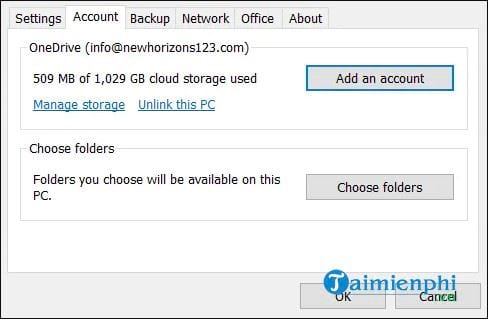
- Nhấp chuột vào Add an account.
- Nhập địa chỉ email cho tài khoản OneDrive của bạn.
- Đăng nhập bằng mật khẩu và click Next.
Hoàn thành quá trình bằng cách thực hiện theo hướng dẫn bạn nhìn thấy trên màn hình. Tài khoản OneDrive và Microsoft của bạn sẽ được liên kết với nhau. Sau đó, bạn hãy thử đồng bộ file một lần nữa.
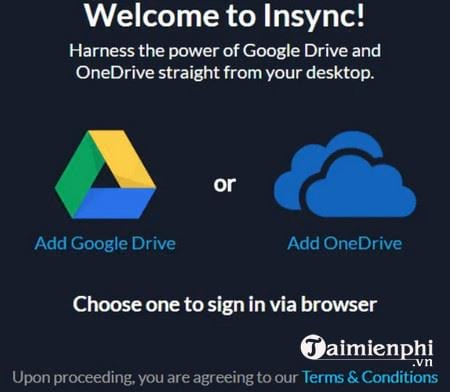
3. Sử dụng OneDrive trên Linux
Microsoft OneDrive không có một ứng dụng chính thức cho người dùng Linux. Tuy nhiên, bạn có thể đồng bộ các file đám mây của mình bằng cách sử dụng Insync - công cụ đồng bộ hóa từ bên thứ 3 cho Linux.

Insync tương thích với Linux Mint, Ubuntu và các bản phân phối Linux 64-bit thông dụng nhất. Để đồng bộ OneDrive, bạn thực hiện các bước sau:
- Download và cài đặt Insync cho Linux.
- Đăng nhập với tài khoản Microsoft.
- Chọn các file bạn muốn đồng bộ lên đám mây hoặc máy tính.

- Tất cả các file đã được đồng bộ sẽ nằm trong thư mục Base Folder trong ứng dụng Insync.

4. Kích thước của file và folder
Tệp lớn nhất có thể được tải lên cả gói OneDrive miễn phí và trả phí là 10 GB. Nếu bạn đang nghĩ đến việc hosting một trang web tren OneDrive, hãy so sánh HostScore của các nhà cung cấp dịch vụ hosting khác để đảm bảo rằng nó có băng thông, tốc độ và tài nguyên bạn cần để lưu giữ tất cả các tệp của bạn.
Nếu bất kỳ file nào lớn hơn giới hạn này, hãy nén chúng trước khi upload. Chỉ cần click chuột phải vào file, nhấp vào Send to > Compressed (zipped) folder.

Sau đó, hãy thử đồng bộ file lần nữa để xem liệu sự cố đã được khắc phục hay chưa. Để kiểm tra lại, bạn click vào biểu tượng OneDrive màu trắng hoặc xanh lam. Nếu không thấy biểu tượng, bạn click vào mũi tên hướng lên trên ở khu vực thông báo, chọn More > Settings.

Nhấp chuột vào Account > Choose folders. Nếu có bất kỳ file nào bạn không muốn đồng bộ, thì hãy bỏ chọn chúng.

5. Reset OneDrive
Nếu các tệp của bạn không được đồng bộ hóa, đôi khi chỉ cần tắt và bật lại OneDrive cũng có thể giải quyết được vấn đề. Chính vì vậy, bạn hãy khởi động lại ứng dụng OneDrive bằng cách click chuột phải vào biểu tượng đám mây và chọn Close OneDrive để reset nó.

6. Kiểm tra đường dẫn file
Khi một file không đồng bộ hóa, thì kiểm tra toàn bộ tên đường dẫn file là điều cần thiết. Hãy đảm bảo rằng nó không có nhiều hơn 255 ký tự và bao gồm tên tệp. Đôi khi, nếu bạn sử dụng nhiều thư mục lồng vào nhau, đường dẫn có thể trở nên quá dài.
Di chuyển file đến một thư mục level cao hơn hoặc đổi tên nó để sửa lỗi này. Để đổi tên 1 file, bạn nhấp chuột phải vào file đó và chọn Rename. Các ký tự đặc biệt trong tên của 1 file có thể được hỗ trợ online nhưng không hỗ trợ offline hoặc ngược lại. Điều này có thể là nguyên nhân gây ra sự cố file không đồng bộ hóa.
Chẳng hạn như, OneDrive không hỗ trợ " * : <> ? / \ |, do đó nếu file của bạn chứa một trong những ký tự này, thì hãy loại bỏ nó.
7. Kết nối lại tài khoản OneDrive
Khi không một file nào của bạn đồng bộ hóa, thì đó có thể là do sự cố với kết nối tài khoản OneDrive của bạn. Hãy thử ngắt kết nối và kết nối lại tài khoản để giải quyết vấn đề này:
- Mở OneDrive, chọn More > Settings > Account.
- Click vào Unlink this PC.

- Trong cửa sổ vừa mở, bạn chọn Unlink account.
- Để kết nối lại tài khoản, bạn đăng nhập với địa chỉ email của mình.

- Nhập mật khẩu tài khoản, đăng nhập và click Next.

8. Kiểm tra quyền bảo mật
Quyền bảo mật kiểm soát truy cập vào tệp tin và thư mục. Bạn không thể đồng bộ một file nếu không có quyền truy cập vào file đó. Để kiểm tra quyền bảo mật, bạn thực hiện như sau:
- Click chuột phải vào OneDrive từ Windows Explorer và chọn Properties.

- Tiếp theo, bạn chọn Sercurity > System.

- Nếu thấy bất kỳ mục nào đang ở trạng thái Deny, bạn thay đổi quyền đó thành Allow.
- Click vào tên của bạn trong danh sách Users và nhấp chuột vào Advanced.
- Chọn Replace all child object permissions > Apply để có toàn quyền kiểm soát các tệp và thư mục OneDrive của bạn.
9. Đồng bộ có chọn lọc
Nếu một hoặc nhiều file và folder không đồng bộ, đó có thể là do bạn đang sử dụng tùy chọn đồng bộ có chọn lọc. Để khắc phục, bạn thay đổi cài đặt này bằng cách:
- Mở OneDrive.
- Click vào More > Settings > Account > Choose folders.
- Chọn tùy chọn Make all files availables.
- Click OK để lưu thay đổi.
10. Cập nhật Windows và OneDrive
Bạn có đang sử dụng phiên bản mới nhất của OneDrive và Windows không? Cập nhật chương trình là rất quan trọng. Nếu không thiết lập update tự động, thì bạn có thể thực hiện việc này theo cách thủ công:
- Để cập nhật Windows, bạn gõ Update Settings vào thanh tìm kiếm và click vào Windows Update settings. Sau đó tiến hành cập nhật theo hướng dẫn trên màn hình để cập nhật phiên bản Windows mới nhất.

- Để cập nhật OneDrive, bạn vào Settings > Information. Tìm kiếm số phiên bản và click vào đó. Tiếp theo, một liên kết sẽ mở trong trình duyệt, đưa bạn đến trang tải xuống OneDrive. Bạn cũng có thể kiểm tra trang chủ của OneDrive để xem liệu bạn đang có đang sử dụng phiên bản mới nhất của ứng dụng hay không.
https://thuthuat.taimienphi.vn/cach-sua-10-loi-dong-bo-du-lieu-onedrive-sync-thuong-gap-54596n.aspx
Trên đây là 10 lỗi đồng bộ dữ liệu OneDrive mà người dùng thường gặp phải nhất trong quá trình sử dụng dịch vụ lưu trữ đám mây này. Nếu bạn đang đối mặt với một hoặc nhiều vấn đề được kể ở trên, thì hãy áp dụng ngay cách khắc phục tương ứng để giải quyết sự cố.